iPhone或iPad:屏幕看起来太大或缩放过多

解决苹果iPhone或iPad屏幕看起来放大且使用困难的问题,因为iPhone卡在缩放问题上。

快速提示
iOS 提供了行動數據消耗的詳細細分,以追蹤需要過多數據的應用程式。找到後,從您的 iPhone 中卸載它們或使用輕型應用程式替代品。
步驟 1:開啟「設定」應用程序,點選「行動服務」,然後查看應用程式的行動數據使用情況清單。
步驟 2:確定消耗過多資料的應用程式後,長按主畫面上的應用程式圖示 >刪除應用程式。
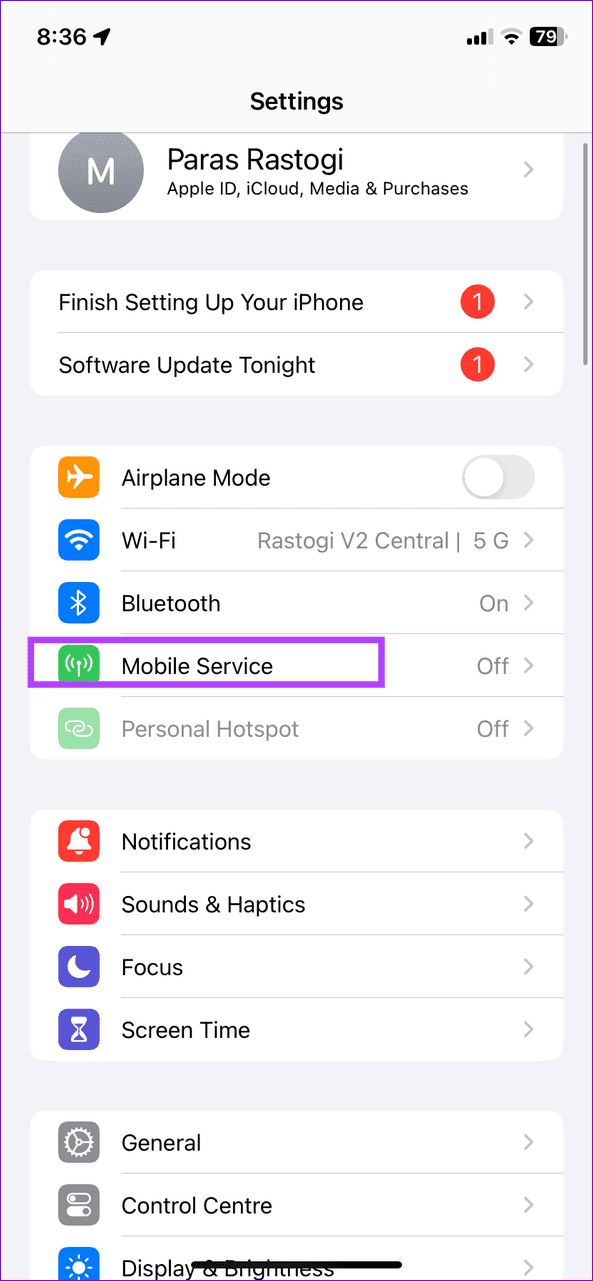
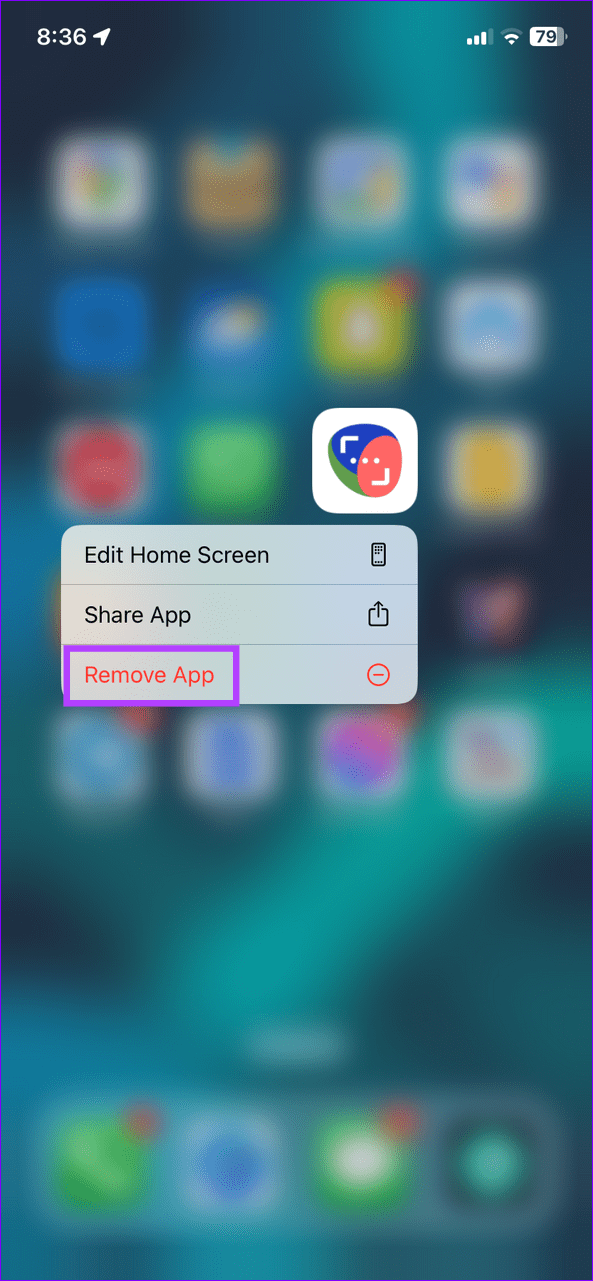
當您連接到品質較差的 Wi-Fi 連線時,Wi-Fi Assist 會觸發啟用蜂窩數據進行瀏覽,導致儘管處於 Wi-Fi 狀態但仍會意外消耗數據。禁用該功能應該會限制它。
注意:如果 Wi-Fi 助理開關呈現灰色,請在 iPhone 上啟用行動數據。
打開“設定”應用程序,點擊“移動服務”,然後向下滾動到底部以停用“Wi-Fi 助手”。
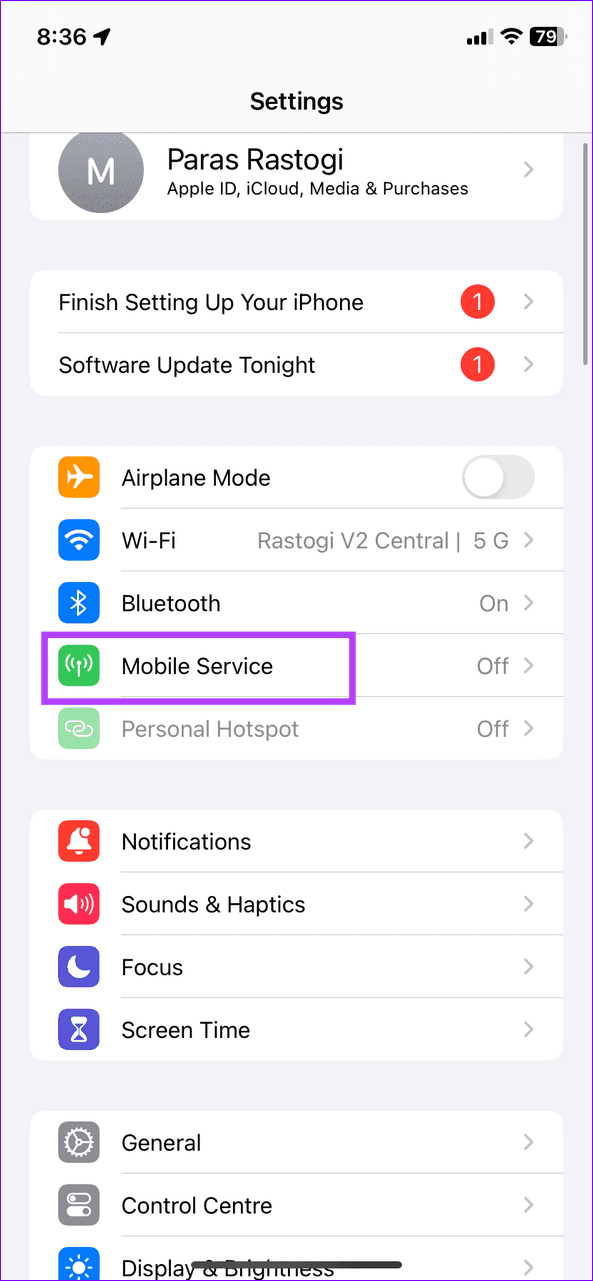
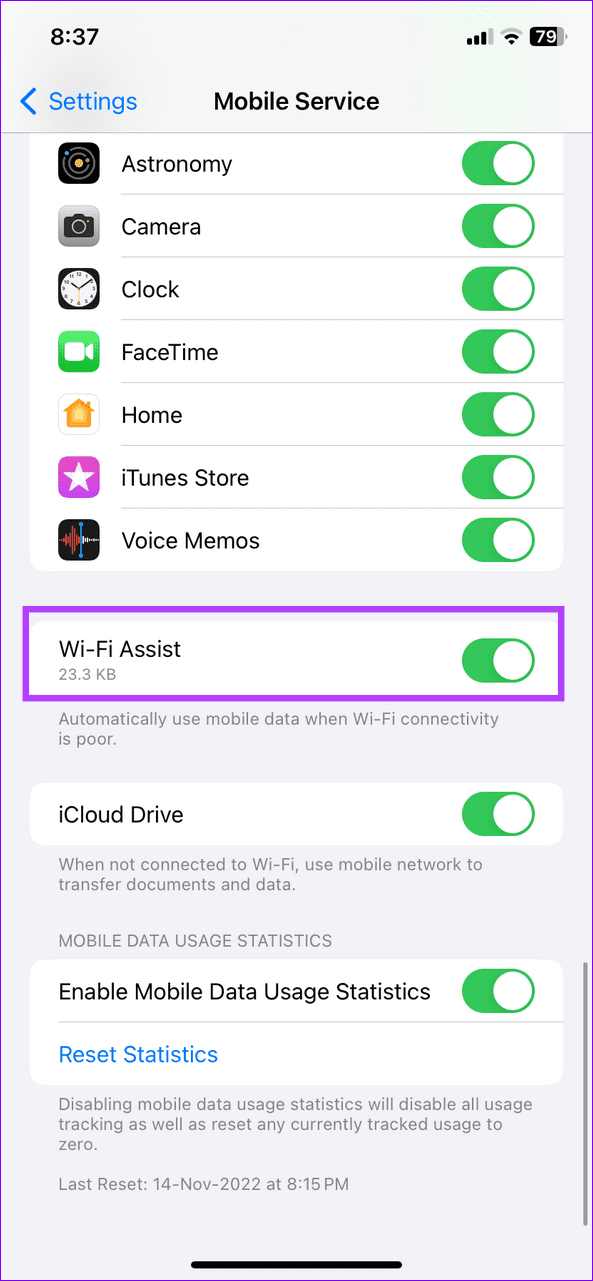
關閉應用程式的行動數據和後台應用程式刷新可顯著減少 iPhone 上的蜂窩數據消耗。
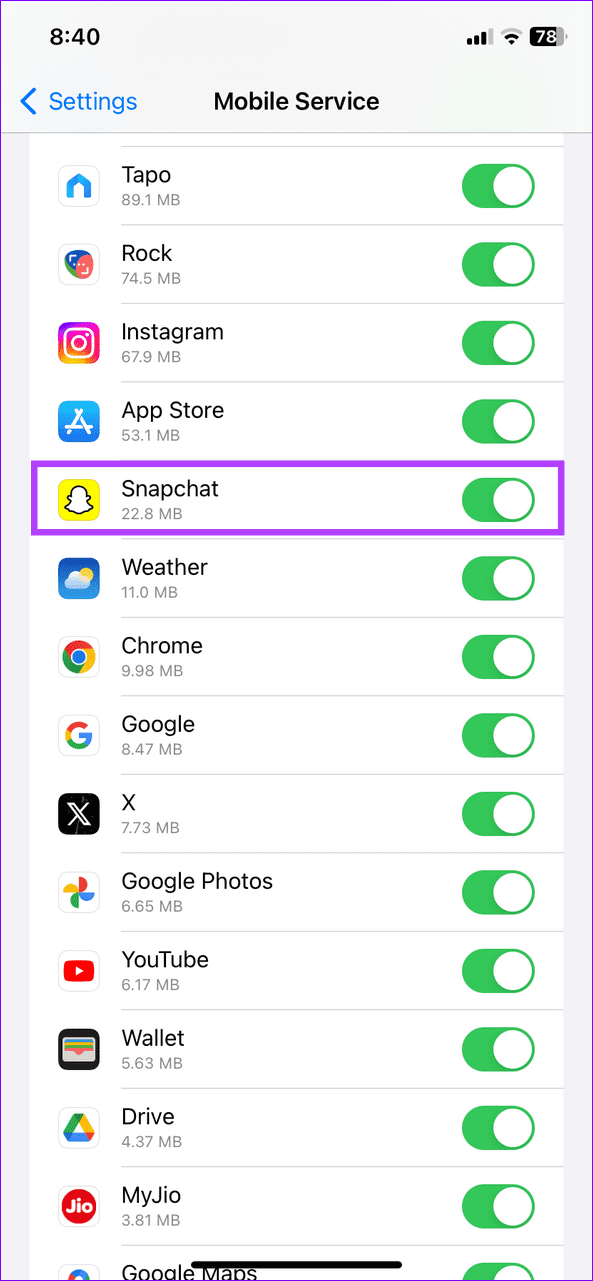
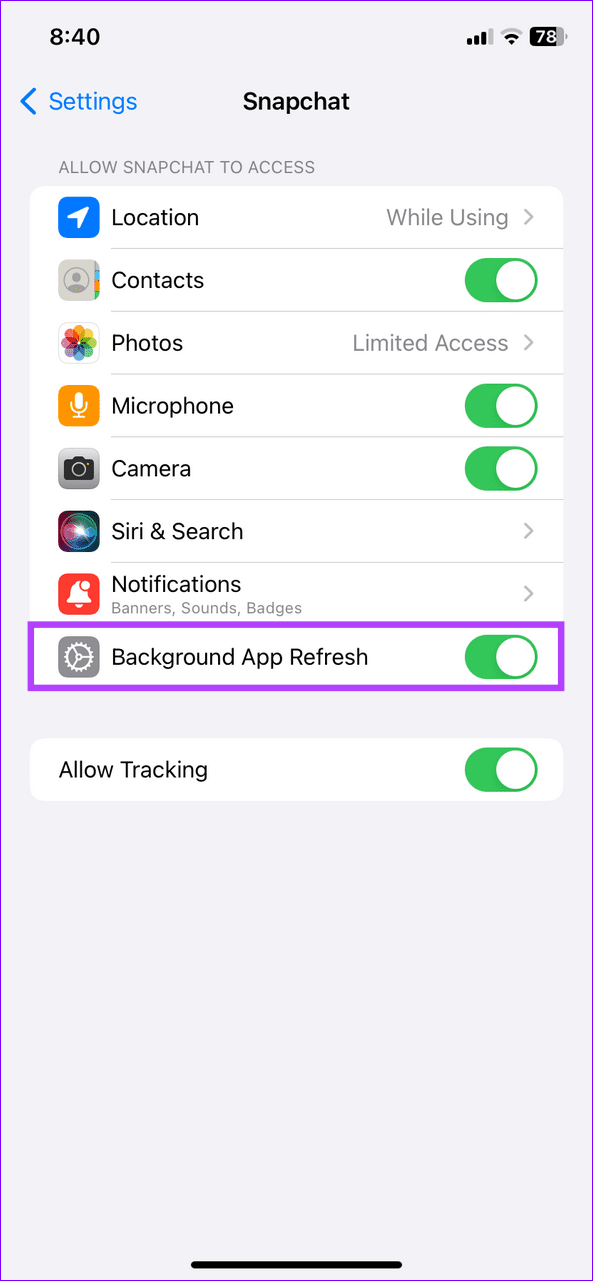
iPhone 上的照片應用程式是最大的罪魁禍首之一,它會自動將裝置媒體上傳到 iCloud 伺服器,從而吞噬您的蜂窩數據。關閉它會限制資料消耗。
開啟 iPhone 設置,選擇「行動服務」並停用「照片」的行動數據切換。此外,向下捲動到底部以停用iCloud Drive。
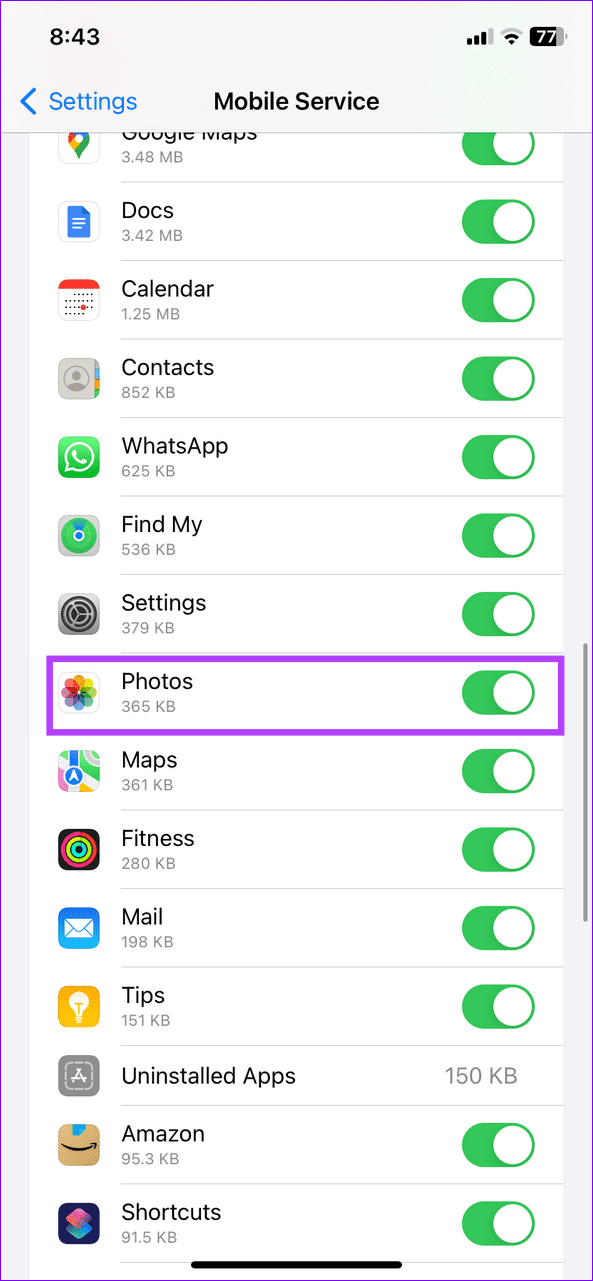
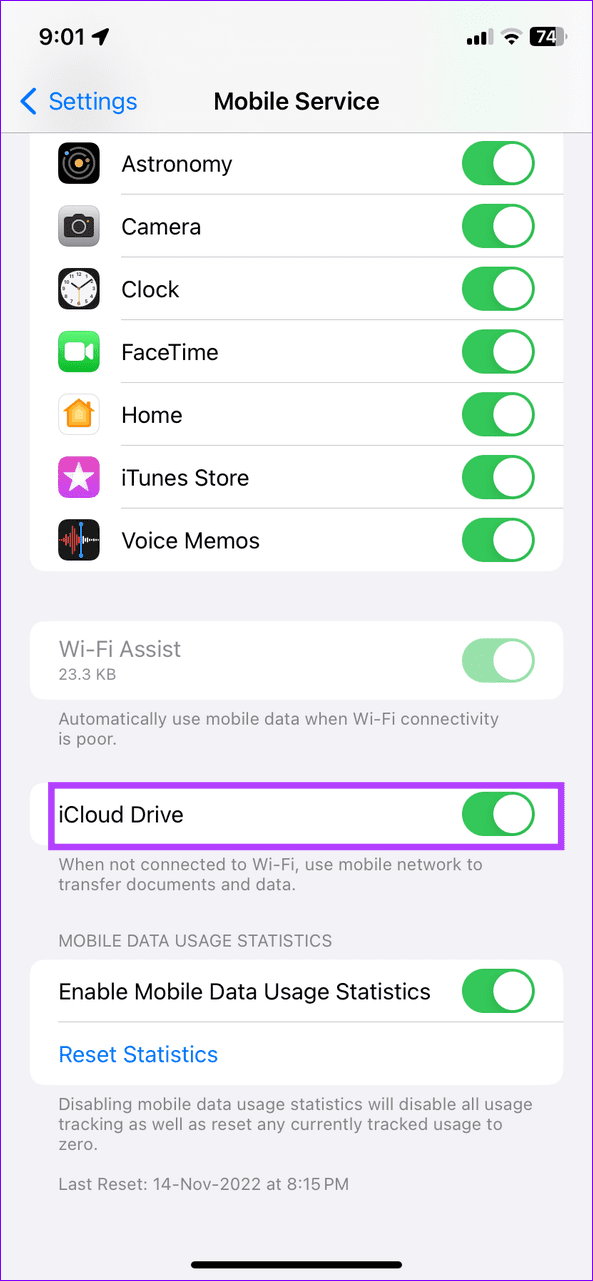
減少檢索電子郵件的頻率是限制 iPhone 上蜂窩數據消耗的另一個有效技巧。配置郵件應用程式設定以停用自動取得它們。
步驟 1:開啟「設定」應用程序,點選「郵件」,然後選擇「帳戶」。
步驟 2:按「取得新資料」並將其設定為「手動」。
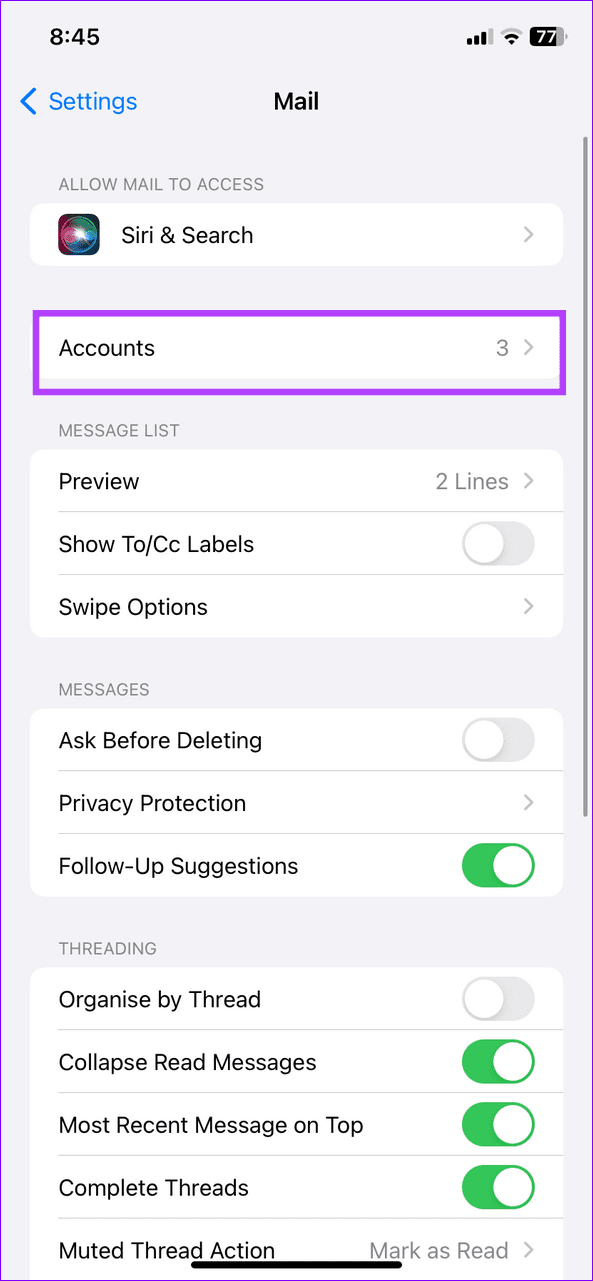
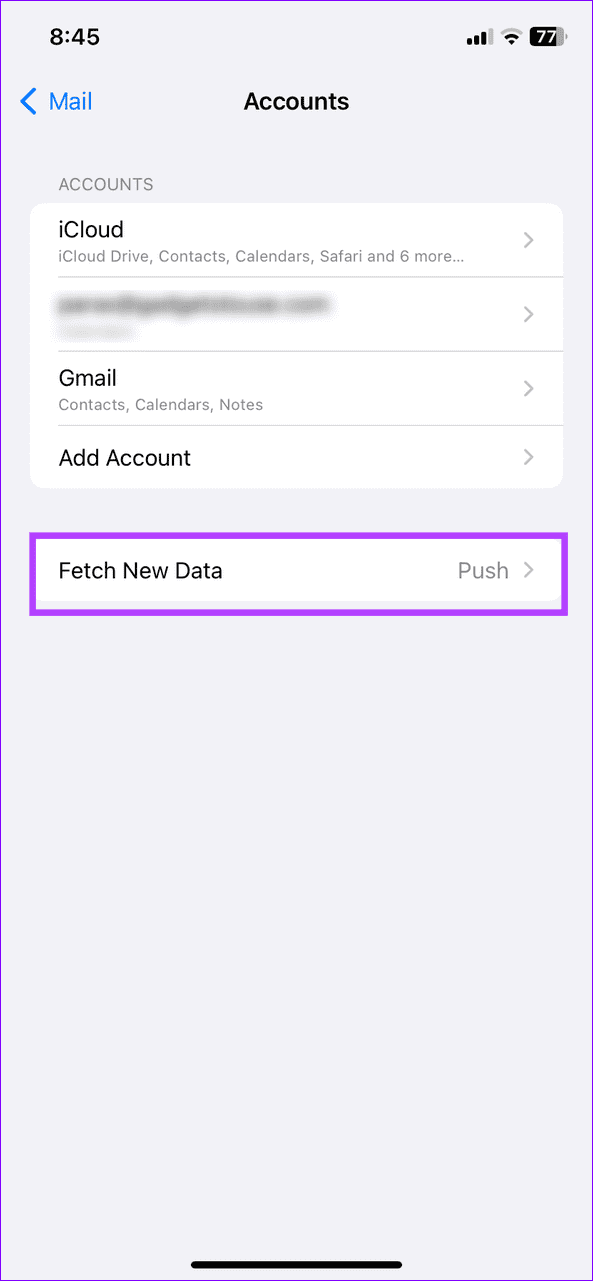
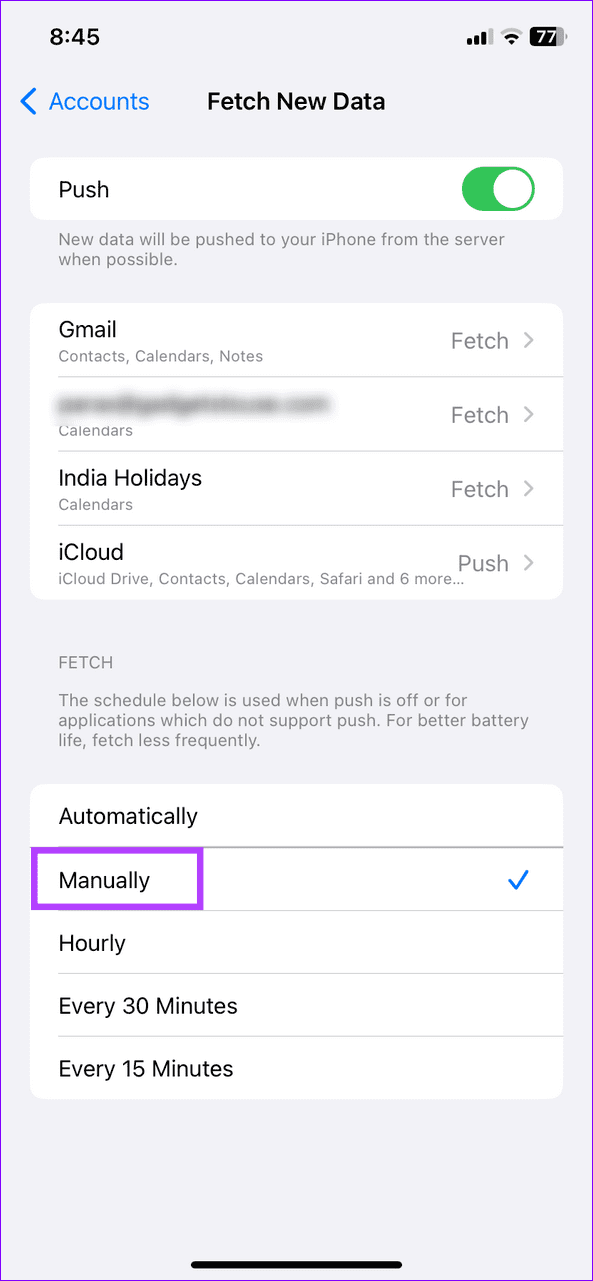
如果您的簡訊或iMessage中包含大量影像,請壓縮影像品質以限制蜂窩數據消耗。
開啟iPhone 設定下的「訊息」並啟用「低品質影像模式」。
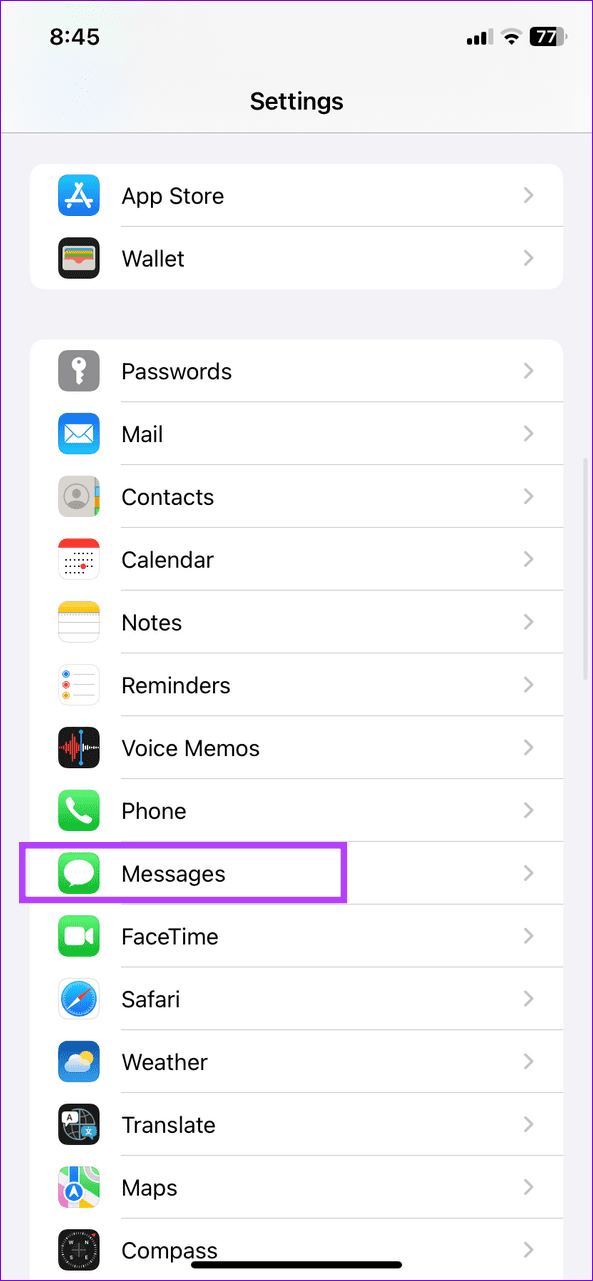
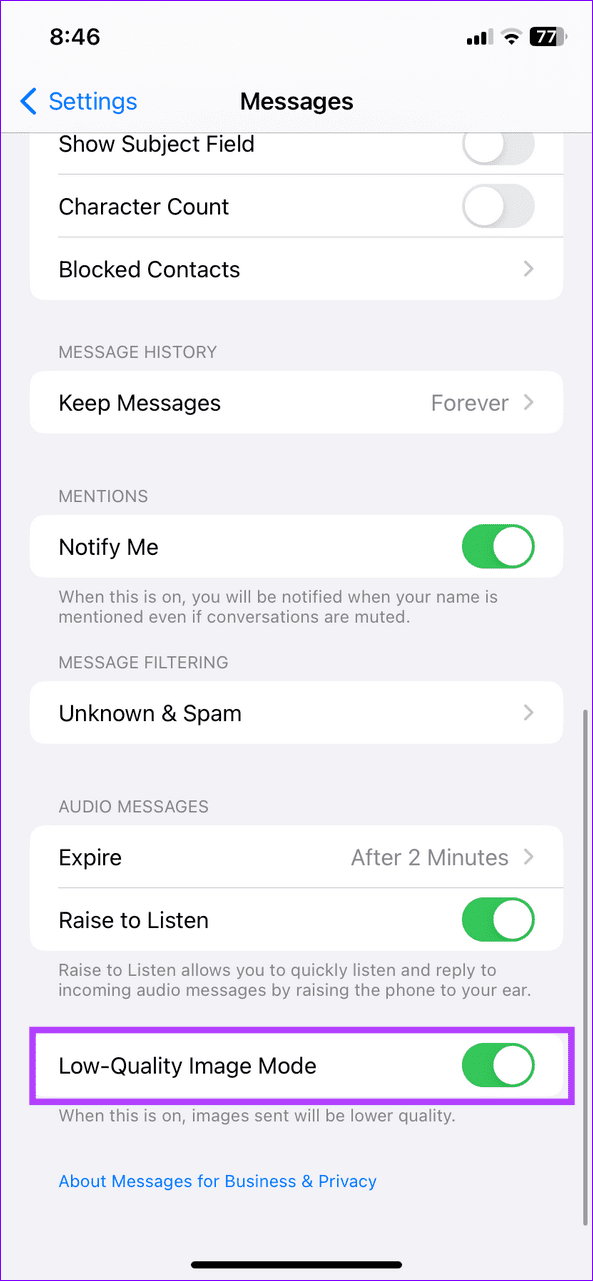
使用 5G 或 4G 等快速蜂窩技術會增加數據使用量。如果您的數據計劃有限,請降低網路品質以限制蜂窩數據的使用。
步驟 1:開啟「設定」應用程序,點選「行動服務」,然後選擇「行動資料選項」。
步驟 2:選擇語音和數據,並透過切換到LTE(而不是 5G/4G)來降低網路品質。
您可以停用蜂窩數據的自動下載並節省網路頻寬。 iOS 還提供了一個選項,可以在行動數據上停用 App Store 中的影片自動播放。
前往 iPhone 設定 > App Store > 關閉「蜂窩數據」下的「自動下載」。此外,點擊「影片自動播放」並將其設定為「僅限 Wi-Fi」。

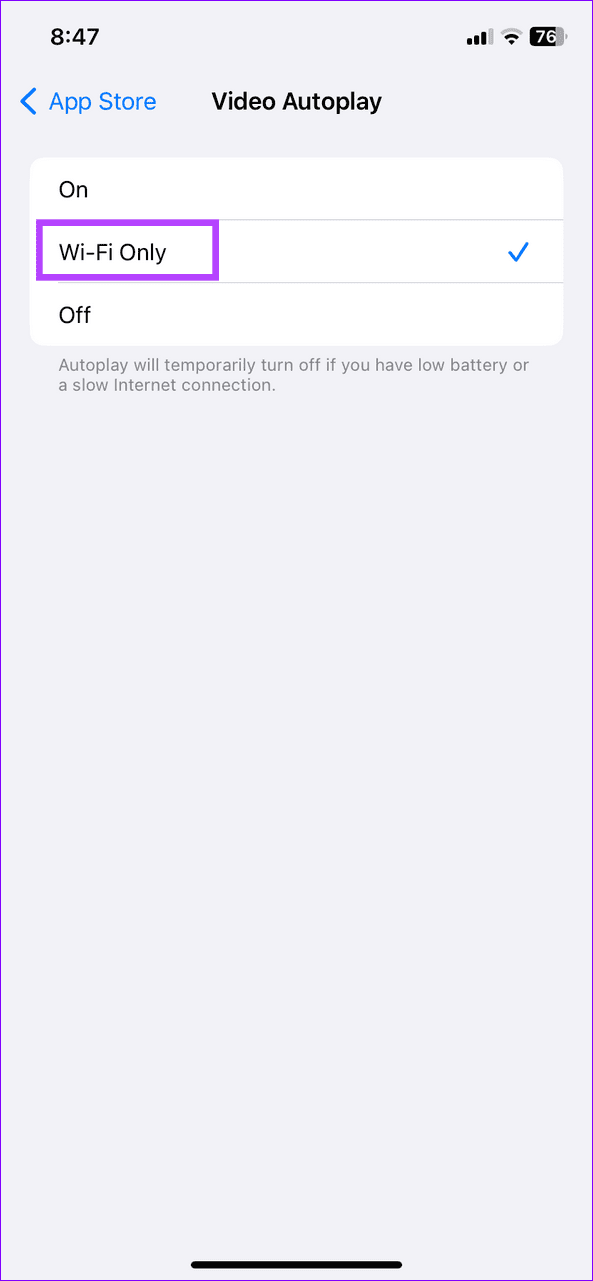
在社交媒體應用程式上觀看高品質影片會消耗蜂窩數據。值得慶幸的是,在這些應用程式中開啟資料保護模式可以控制它。
步驟 1:開啟您的 Instagram 個人資料,點擊右上角的漢堡選單,然後選擇「設定和隱私」。
步驟 2:選擇媒體品質並啟用「使用更少的行動數據」。

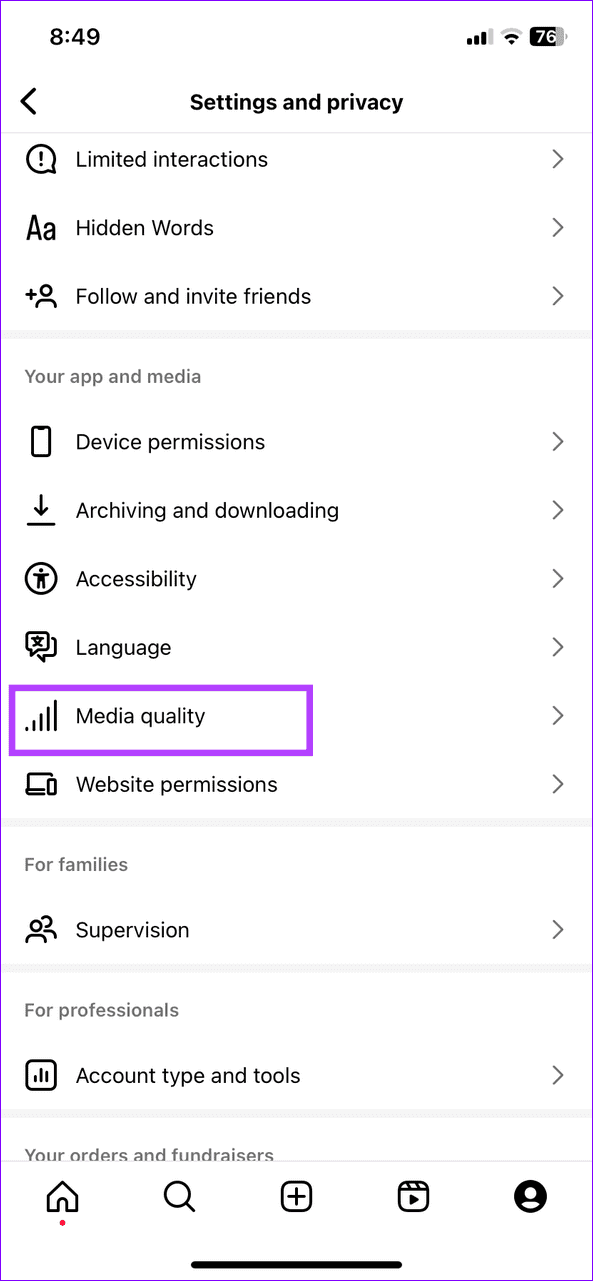
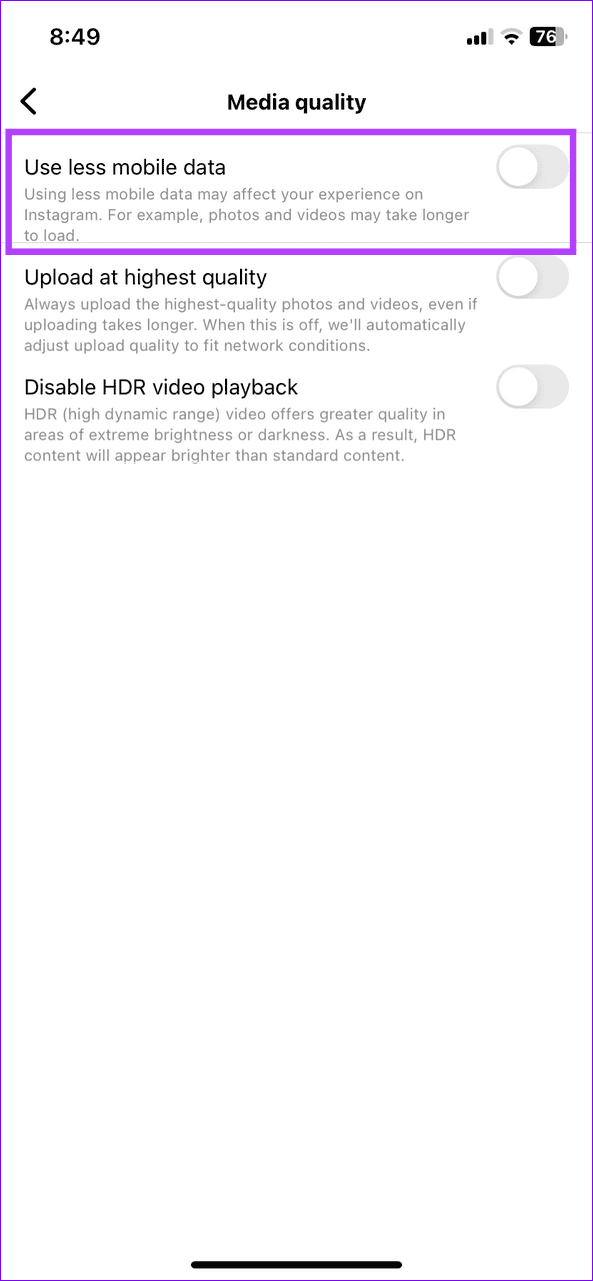
社交媒體上的自動播放影片會消耗更多數據,因為它們會在您滾動時快速加載和播放。從應用程式設定中手動停用它,以限制 iPhone 上的蜂窩數據使用。我們以 Facebook 為例:
步驟 1:開啟右下角的Facebook 個人資料選單,然後點擊頂部的齒輪圖示以開啟設定。
步驟 2:按下媒體並將自動播放設定為從不自動播放影片。
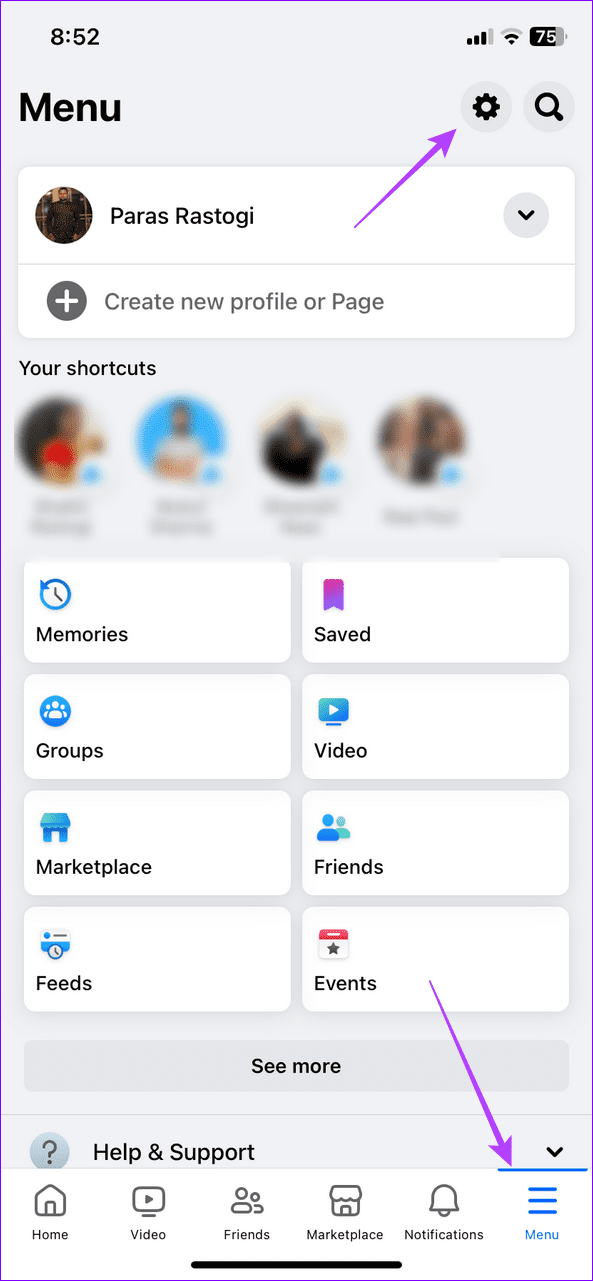
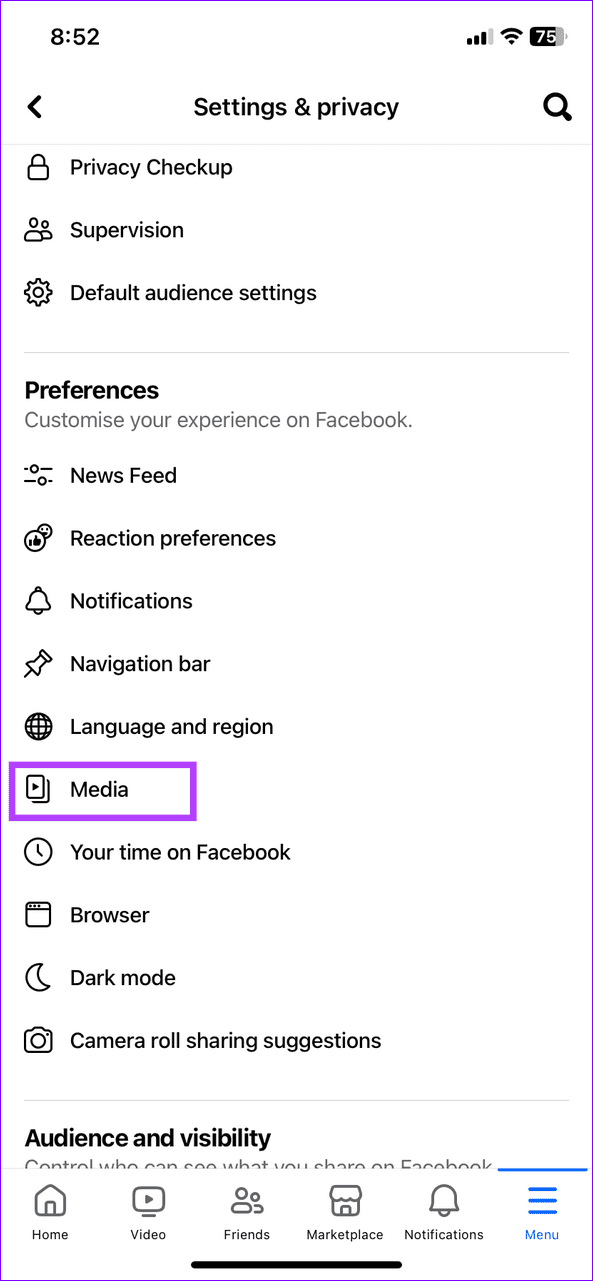
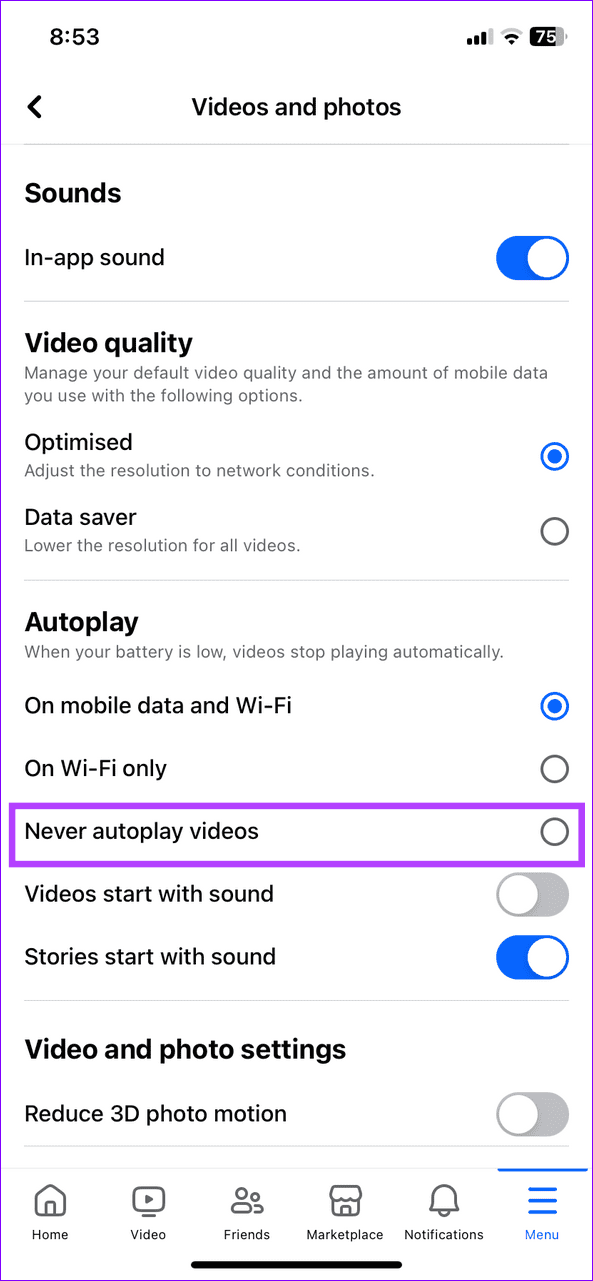
解决苹果iPhone或iPad屏幕看起来放大且使用困难的问题,因为iPhone卡在缩放问题上。
学习如何通过本教程访问Apple iPad上的SIM卡。
在此帖子中,我们讨论如何解决Apple iPhone中地图导航和GPS功能无法正常工作的常见问题。
iOS 16 照片摳圖不起作用?了解如何透過 8 種方法修復這個問題,從確保設備和文件格式兼容性開始。
厭倦了拍照時的快門噪音?您可以使用以下 6 種簡單方法來關閉 iPhone 上的相機聲音。
了解如何將“照片”同步到iPhone的最新方法,確保您的照片安全有序。
使用 iPhone 上的 NFC 標籤以無線方式輕鬆傳輸數據。了解如何使用 NFC 標籤讀取器和 NFC 標籤寫入器。
離開家庭共享並獨自一人。了解如何在 iPhone、iPad 和 Mac 上的「家人共享」中離開或刪除某人。
解決使用 Microsoft Authenticator 應用程式時遇到的問題,包括生成雙因素身份驗證代碼的故障,提供有效的解決方案。
了解您的 iPhone 如何收集分析資料,以及如何停用這些功能以保護您的隱私。






